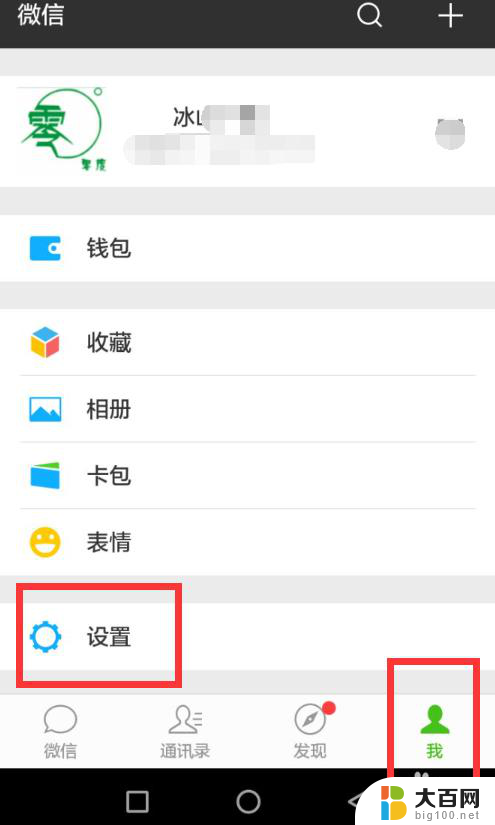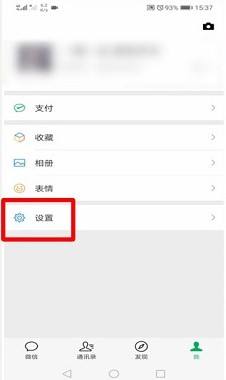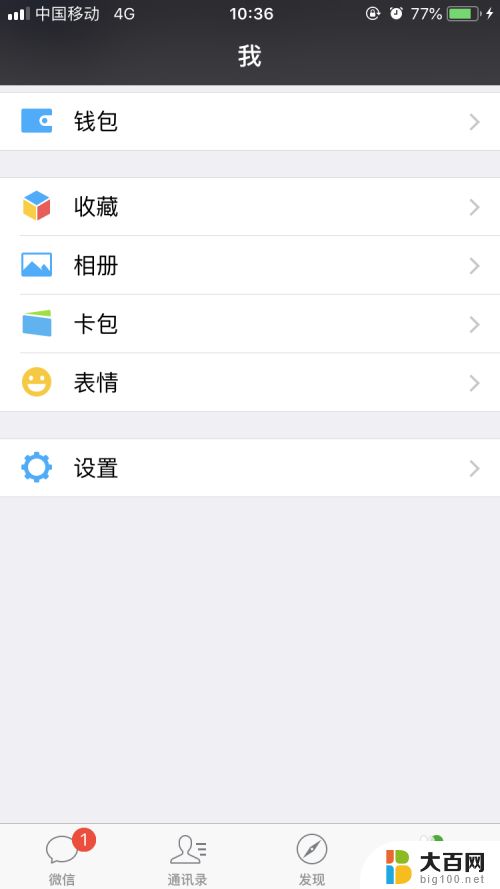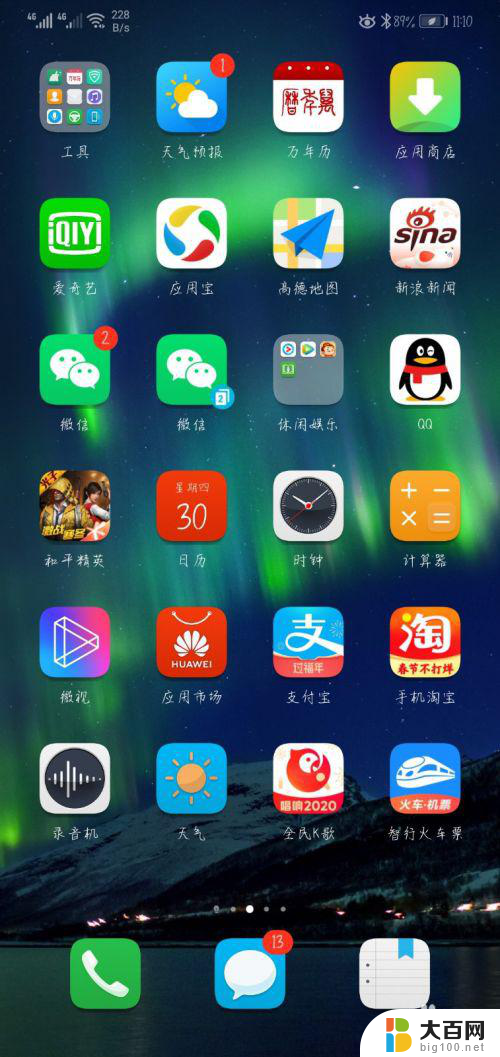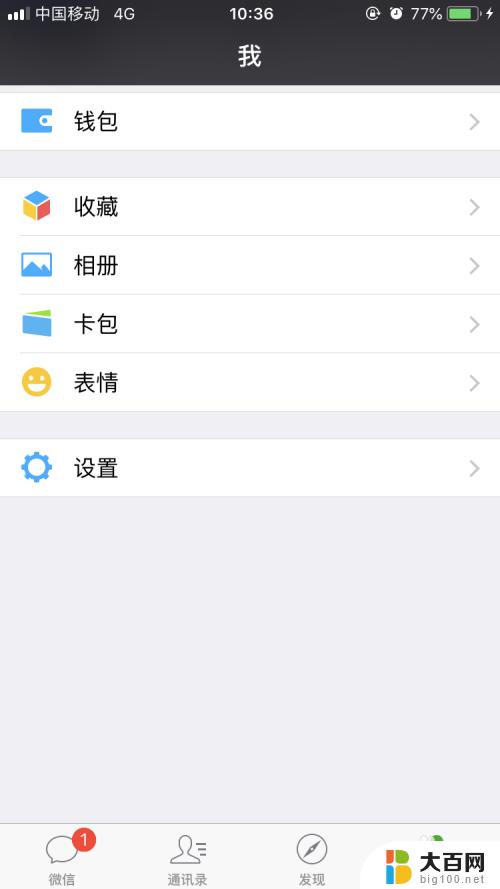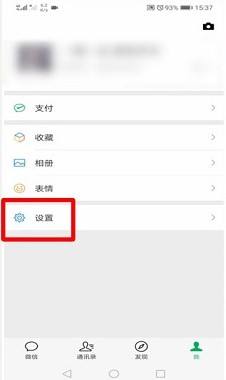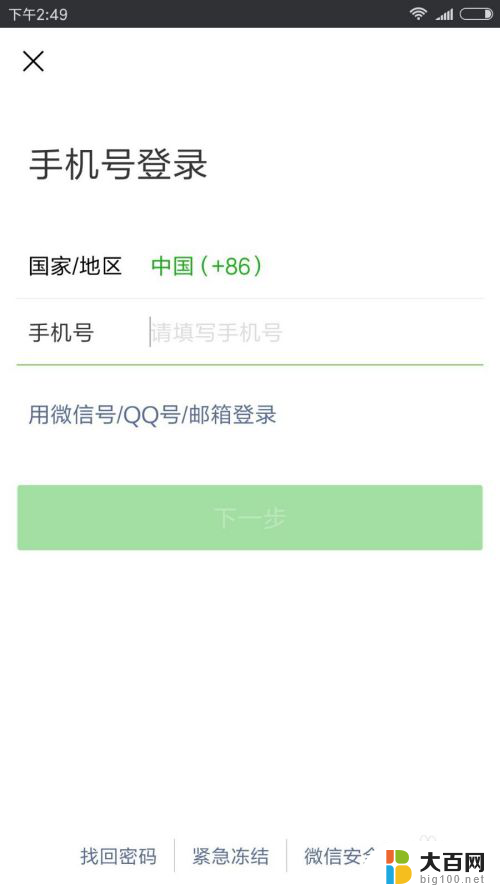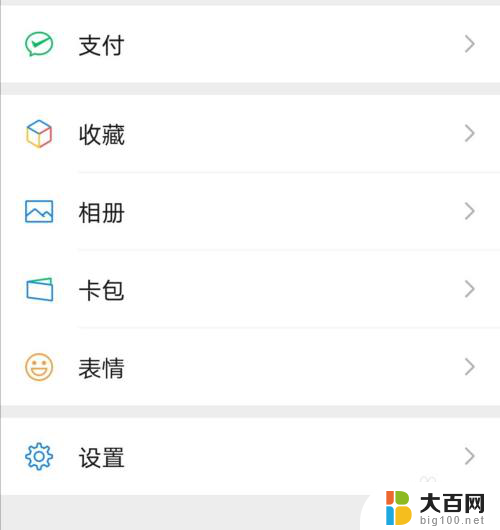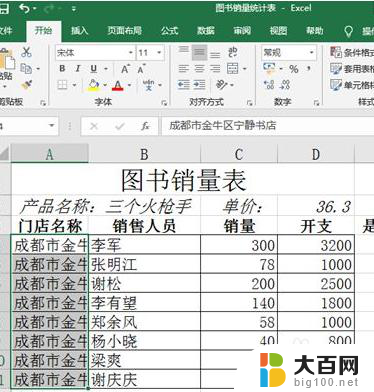微信通知怎么显示内容 微信如何设置直接显示消息内容
微信通知显示内容的设置是为了方便用户快速浏览和了解消息内容,在微信中用户可以根据自己的需求设置是否直接显示消息内容。通过在设置中调整通知显示内容的选项,用户可以选择在锁屏界面或通知栏直接显示消息内容,或者只显示消息的发送者和消息类型。这样一来用户可以根据实际情况决定是否需要立即查看消息,提高了使用微信的便利性和私密性。
步骤如下:
1.登录微信,进入到微信的主界面,点击我,然后点击设置。
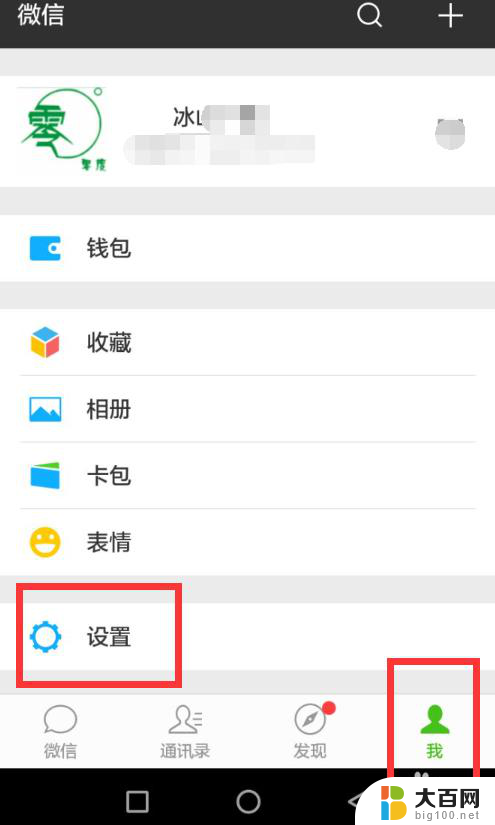
2.进入到设置界面后,点击设置里的新消息提醒。
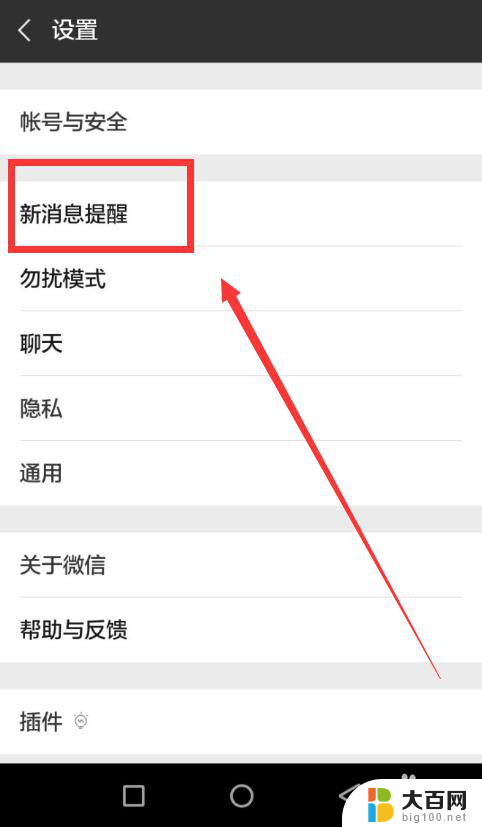
3.进入到新消息提醒界面,把通知显示消息详情设置为开启状态。
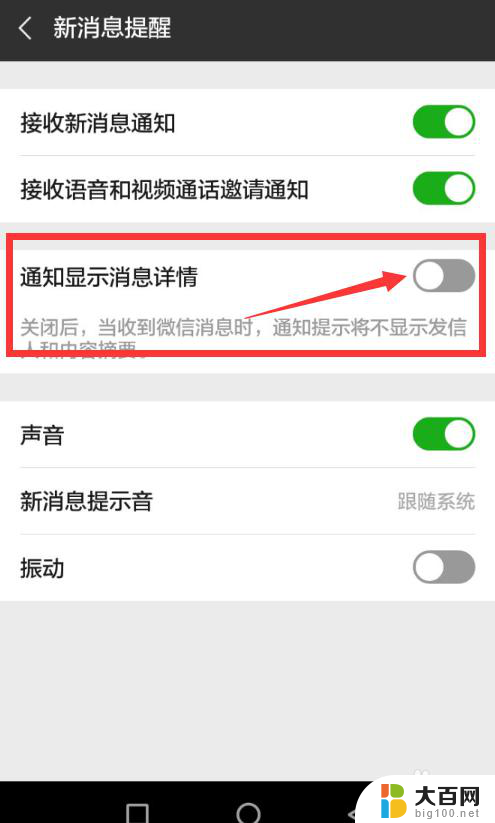
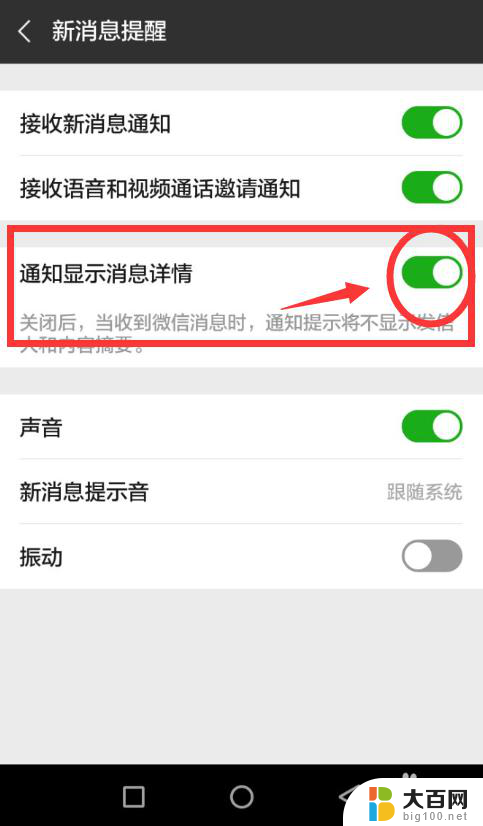
4.同时确保接收新消息通知和声音是开启状态,因为通知显示消息详情和接收消息提示是同步的。不开启消息声音提示,也就不会及时接收和浏览到显示的消息内容。
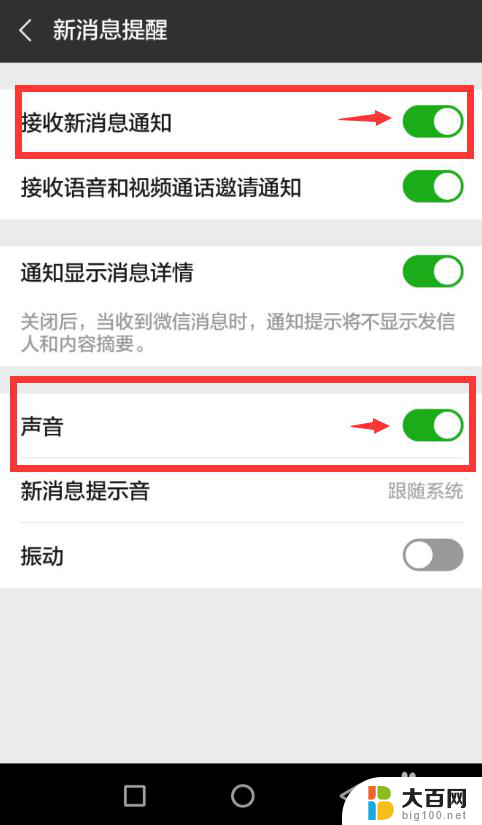
5.设置完成后,再接收微信消息的时候。就会在手机屏的上方通知显示消息内容的详情了,但是消息内容只会在手机屏上停留几秒。
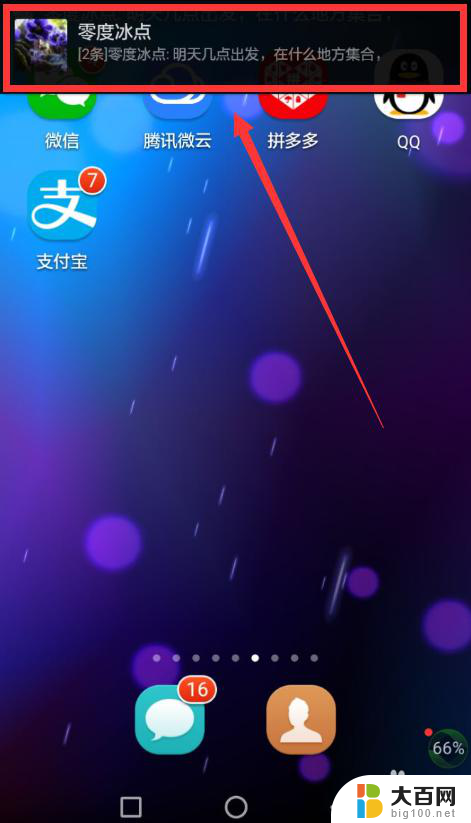
6.通知显示消息详情为业务繁忙,或者开车在路上,不便于翻看微信消息的人,带来很多方便。同时也容易把微信消息内容泄露,特别是包含一些隐私内容的信息。所以没有特殊业务上的需求,还是慎重开启通知显示消息详情。或者因为特殊原因需要开启,然后再想着关闭通知显示消息详情。
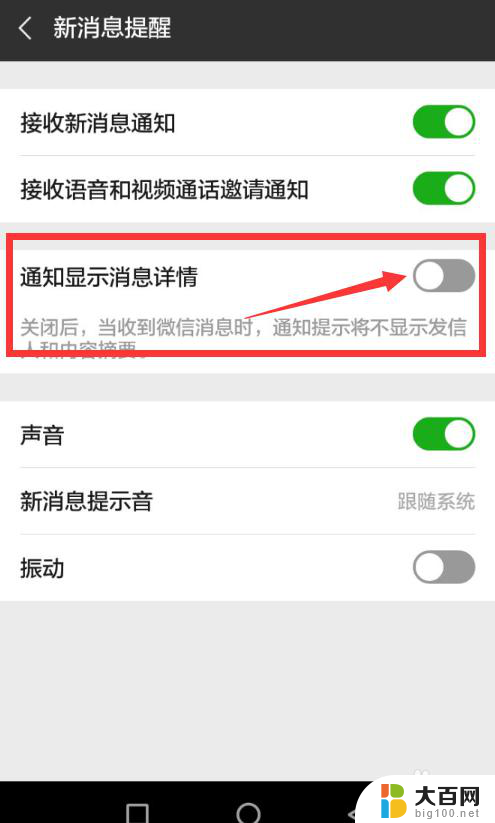
以上就是微信通知显示内容的全部内容,还有不清楚的用户可以参考以上步骤进行操作,希望能对大家有所帮助。